Приостановка и запуск емкости Power BI Embedded на портале Azure
В этой статье содержится пошаговое руководство по приостановке и запуску емкости Power BI Embedded в Microsoft Azure. В этой статье предполагается, что у вас есть емкость Power BI Embedded. Если вы этого не сделали, см. статью "Создание емкости Power BI Embedded" в портал Azure, чтобы приступить к работе.
Если у вас нет подписки Azure, создайте бесплатную учетную запись, прежде чем приступить к работе.
Приостановка емкости
Приостановка емкости позволяет предотвратить выставление счетов за ее использование. Приостановка емкости отлична, если вам не нужно использовать емкость в течение некоторого времени. Чтобы приостановить емкость, выполните следующие действия.
Примечание.
Приостановка емкости может предотвратить доступность содержимого в Power BI. Не забудьте отменить назначение рабочих областей из емкости перед приостановкой емкости, чтобы предотвратить прерывание рабочей области.
Войдите на портал Azure.
В разделе "Службы Azure" выберите Power BI Embedded , чтобы просмотреть свои емкости.
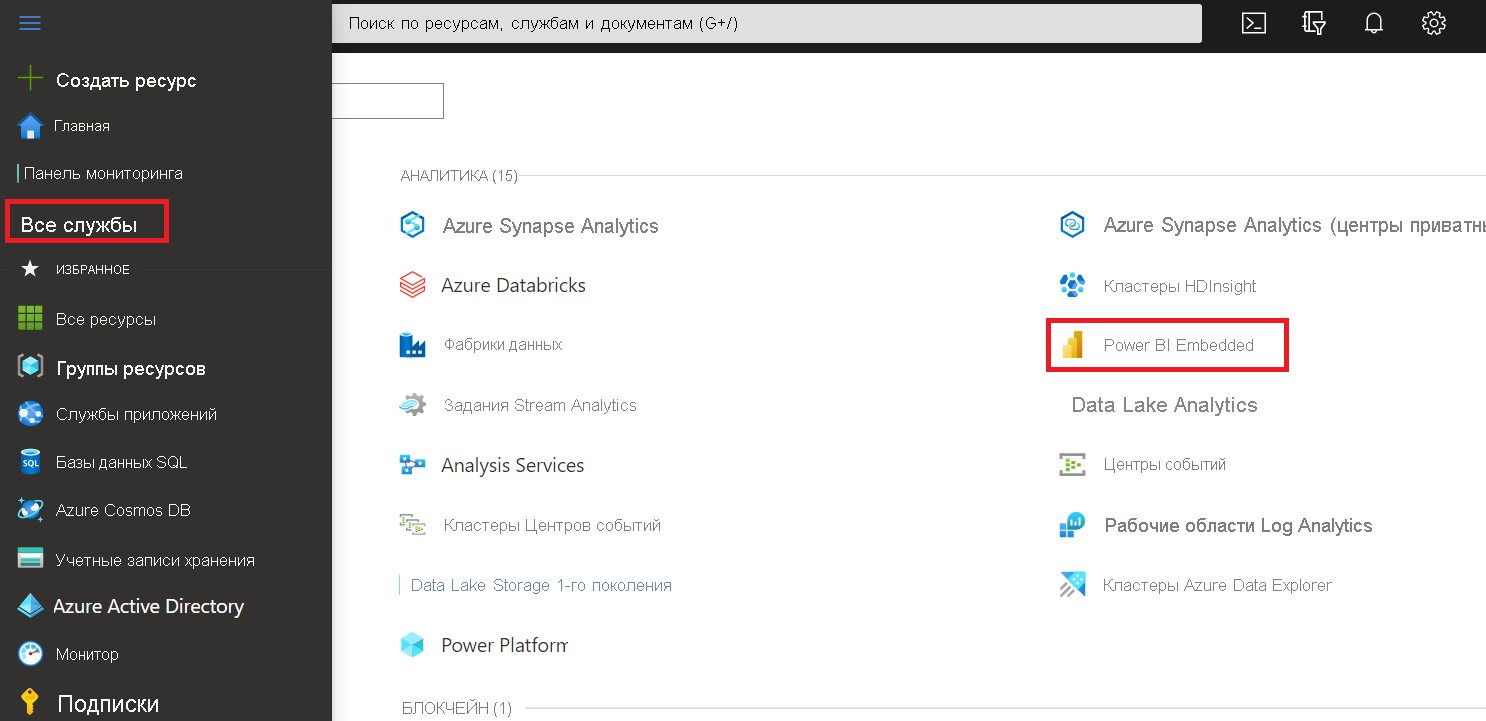
Выберите емкость, которую нужно приостановить.
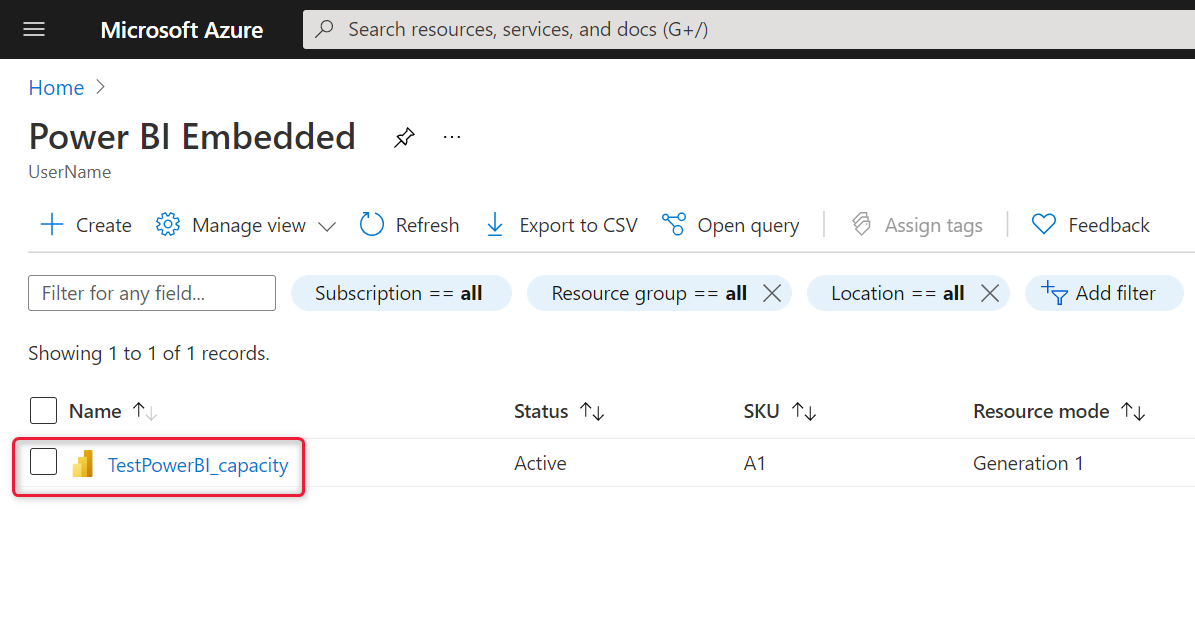
Выберите "Приостановить" над сведениями о емкости.
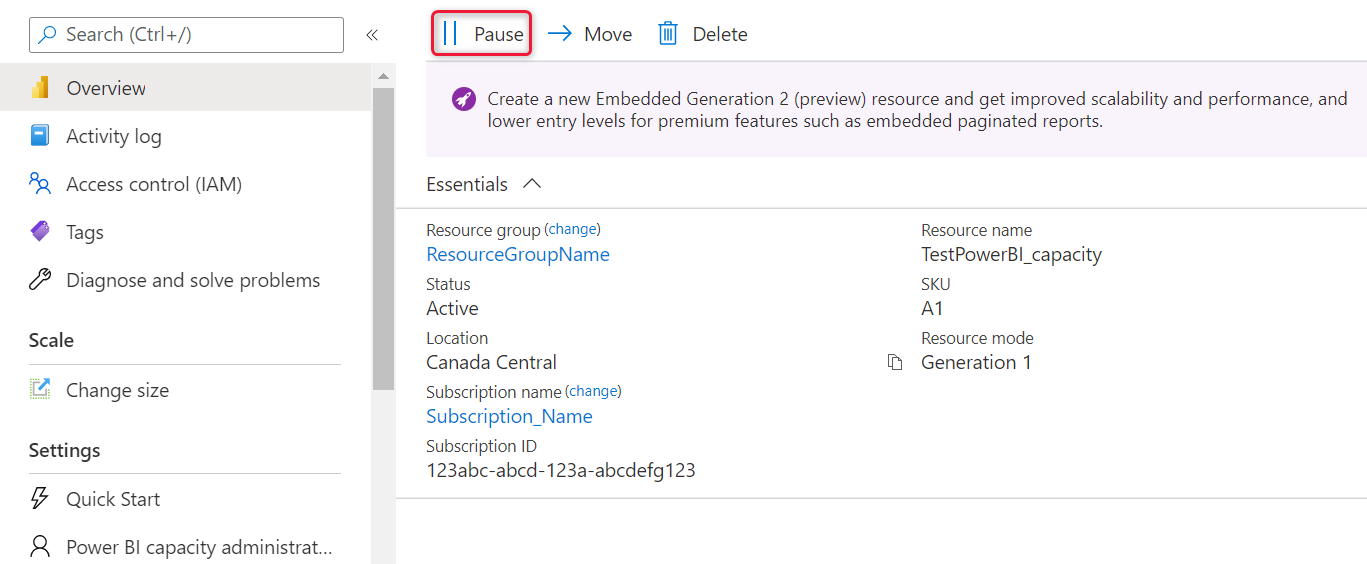
Выберите "Да" , чтобы подтвердить приостановку емкости.
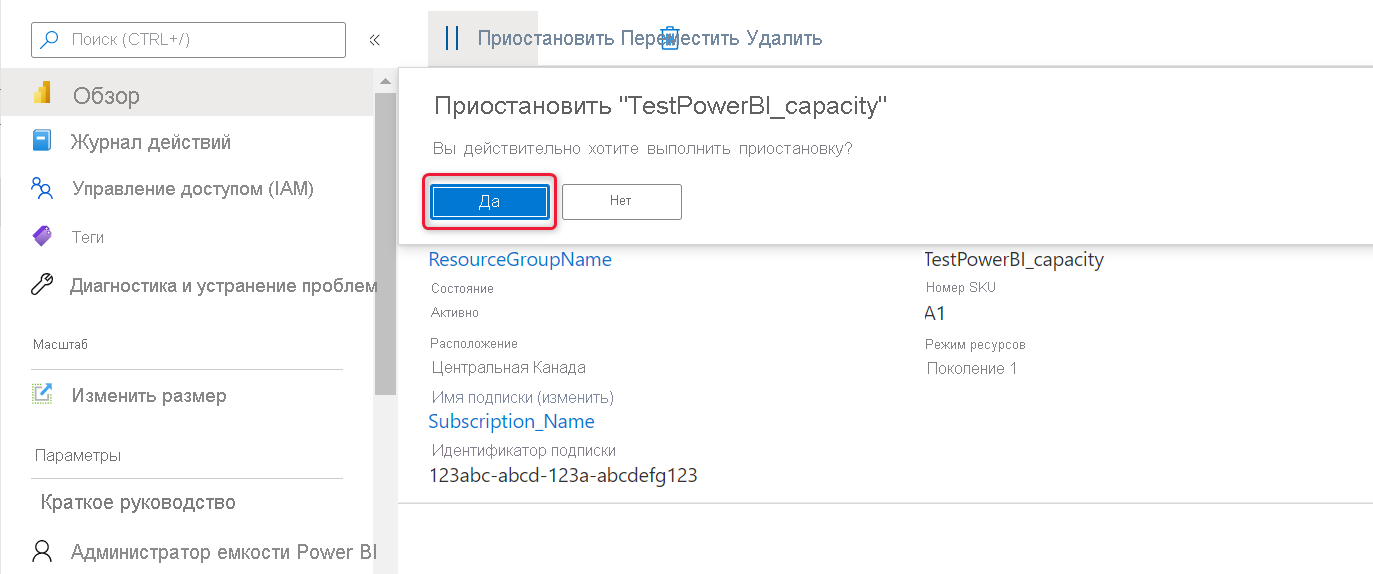
Запуск емкости
Возобновите использование емкости, запустив ее. При запуске емкость также возобновляется выставления счетов.
Войдите на портал Azure.
Выберите Все службы>Power BI Embedded, чтобы просмотреть доступные емкости.
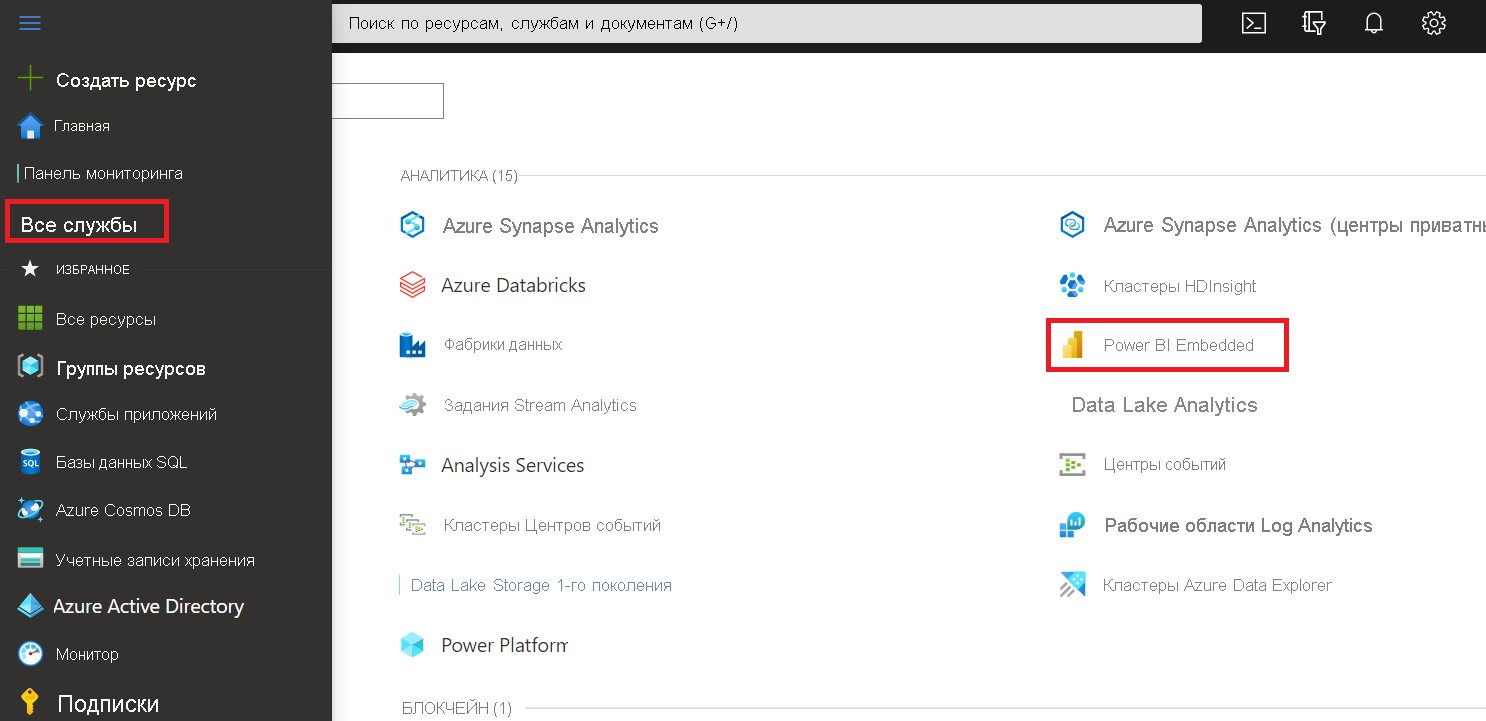
Выберите емкость, которую нужно запустить.
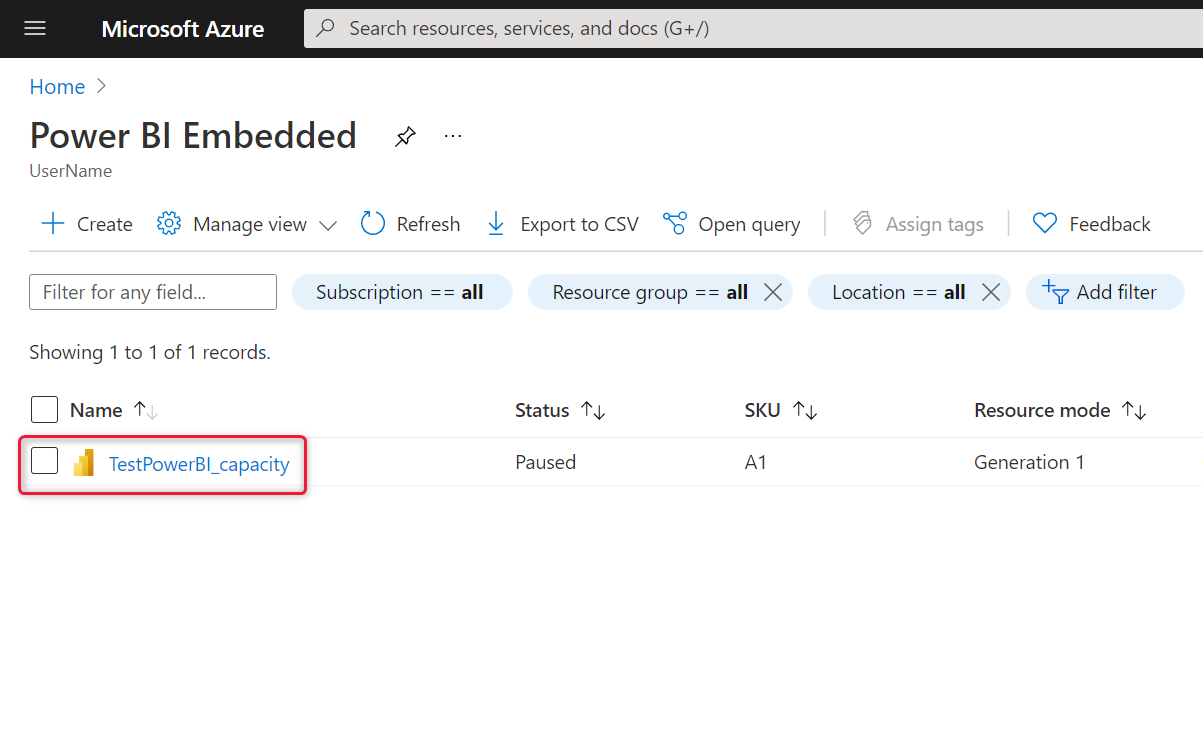
Выберите "Пуск" над сведениями о емкости.
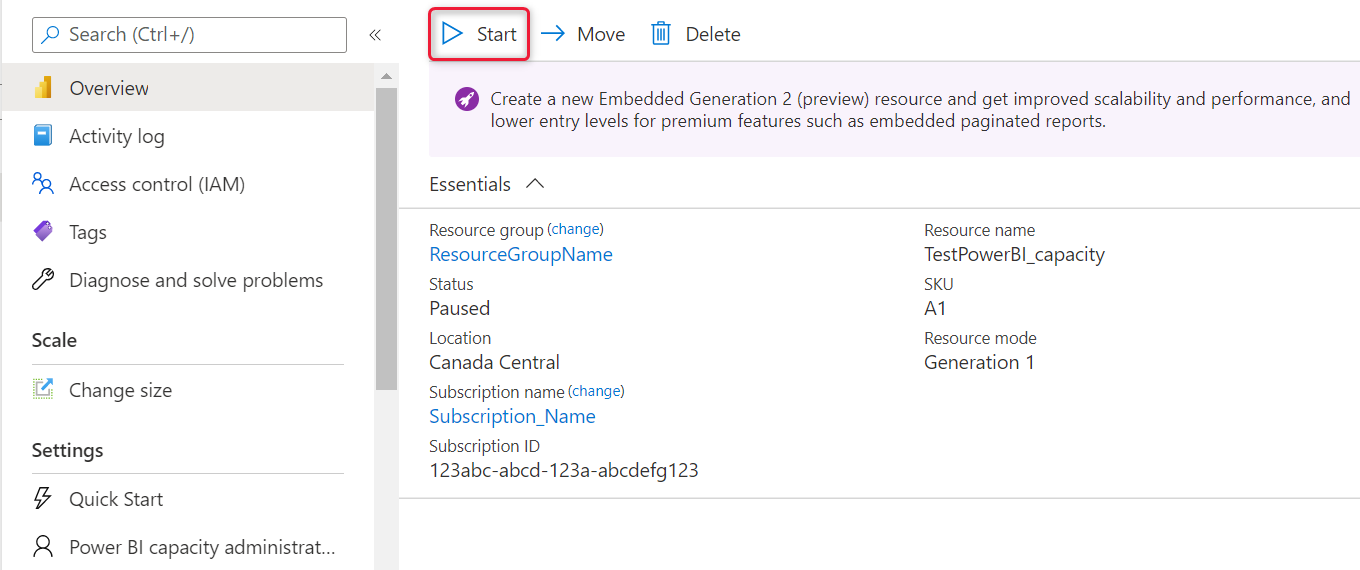
Нажмите кнопку "Да" , чтобы подтвердить, что вы хотите запустить емкость.
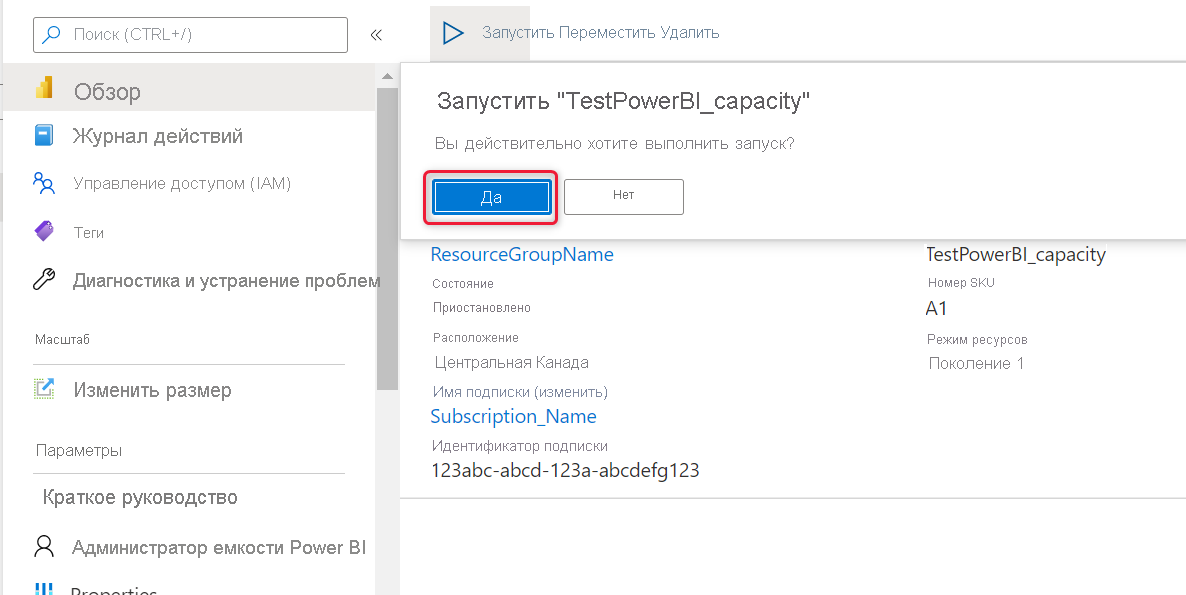
Если для этой емкости назначено любое содержимое, содержимое становится доступным после запуска емкости.
Использование ИНТЕРФЕЙСА командной строки для запуска или приостановки емкости
Вы также можете запустить или приостановить емкость из командной строки с помощью:
Связанный контент
- Масштабирование емкости Power BI Embedded.
- Внедрение панелей мониторинга, отчетов и плиток Power BI.
Есть еще вопросы? Задайте их в сообществе Power BI.